Trong Excel có rất nhiều nhóm hàm cũng như loại hàm giúp chúng ta thao tác nhanh hơn. Mỗi hàm đều có từng chức năng riêng. Hàm Countif và hàm Countifs là những hàm thống kê được sử dụng nhiều khi làm việc trong excel. Để hiểu rõ hơn về cách sử dụng của hai hàm Countif và Countifs, bài viết này sẽ giúp bạn!
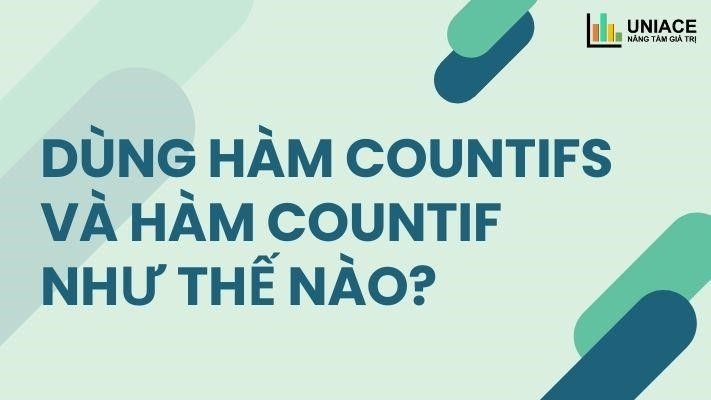
Hàm Countif là loại hàm được kết hợp từ hàm Count và hàm If. Và đây là loại hàm đếm có điều kiện. Công thức của hàm này là:.
COUNTIF(Range;Criteria).
Trong đó:.
*Những lưu ý khi sử dụng hàm Countif:.
Hàm Countifs
Hàm Countifs là hàm có thể chứa nhiều điều kiện để xét. Hàm này được kết hợp từ hàm Countif và hàm biểu thức logic And. Khi sử dụng hàm Countifs thì chỉ khi tất cả các điều kiện thì hàm mới mới đếm số ô trong Excel. Công thức của hàm Countifs là:.
COUNTIFS(Criteria_range1, Criteria1, [Criteria_range2, criteria2],…).
Trong đó:.
Criteria_range1: Vùng chọn đầu tiên cần đếm.
Criteria1: Điều kiện áp dụng cho định dạng có thể là số, ô tham chiếu, chuỗi văn bản, một mảng hoặc một hàm Excel khác.
Criteria_range2, criteria2: Vùng chọn và điều kiện bổ sung. Bạn có thể nhập 127 cặp vùng chọn và điều kiện.
*Những lưu ý khi sử dụng hàm Countifs:.
Cách sử dụng hàm Countif và hàm Countifs trong Excel nhiều điều kiện
Cho bảng như sau:.
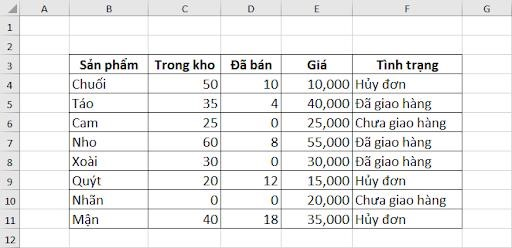
DẠNG 1: ĐẾM Ô TÍNH VỚI NHIỀU ĐIỀU KIỆN (AND LOGIC)
Công thức 1: Dùng Countif để đếm ô tính với điều kiện khác nhau.
Chúng ta có dữ liệu bảng như trên, hãy xác định có bao nhiêu sản phẩm tồn kho chưa bán được.
Theo yêu cầu thì chúng ta sẽ suy ra được rằng giá trị của cột “Trong kho” > 0 và giá trị của cột “Đã bán” = 0. Như vậy sẽ có công thức:.
COUNTIFS (Cột Trong kho, “> 0”, C2: C7, “= 0”).
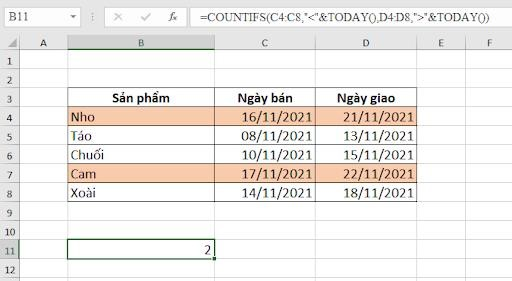
Công thức 2: Dùng Countifs để đếm ô tính với điều kiện giống nhau.
Xác định sản phẩm không có số lượng tồn kho, đồng thời không được bán ra.
Suy ra được rằng giá trị của cột “Trong kho” = 0 và giá trị của cột “Đã bán” = 0. Như vậy sẽ có công thức:.
COUNTIFS (“Cột Trong kho”, “= 0”, “Cột Đã bán”, “= 0”).
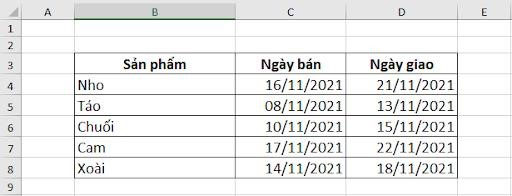
DẠNG 2: ĐẾM Ô TÍNH VỚI NHIỀU ĐIỀU KIỆN (OR LOGIC)
Công thức 1: Thêm hai hoặc nhiều công thức COUNTIF.
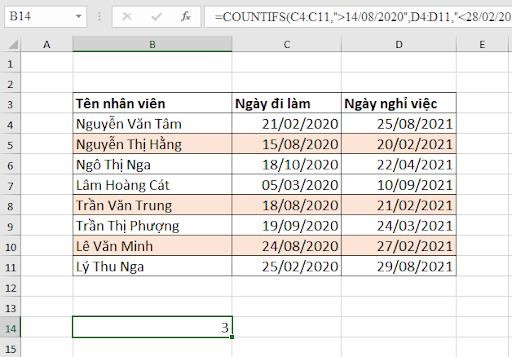
Bảng như trên, muốn biết được có bao nhiêu đơn đặt hàng có “Trạng thái” là “Chưa giao hàng” và “Hủy đơn”.
Công thức để phù hợp với yêu cầu:.
COUNTIF(“Cột Trạng thái”,”Hủy đơn”)+COUNTIF(“Cột Trạng thái”,”Chưa giao hàng”).
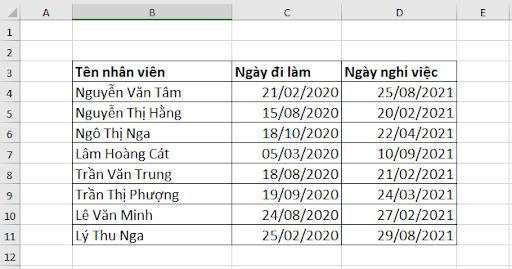
Công thức 2: Thêm hai hoặc nhiều công thức COUNTIFS.
Hãy đếm số đơn hàng có trạng thái “Hủy đơn” và “Chưa giao hàng” của “Chuối”.
Chúng ta sẽ sử dụng công thức sau để đếm:.
COUNTIFS(“Cột Sản phẩm”,”Chuối”,”Cột Trạng thái”,”Hủy đơn”)+COUNTIFS(“Cột Sản phẩm”,”Chuối”,”Cột Trạng thái”,”Chưa giao hàng”).
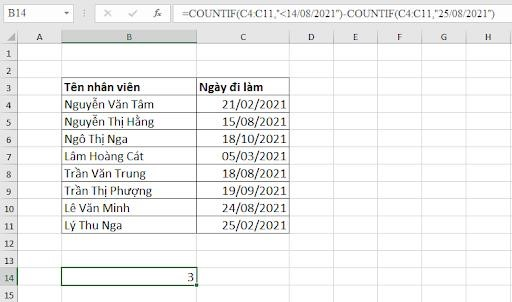
DẠNG 3: ĐẾM Ô TÍNH TRONG KHOẢNG CỤ THỂ
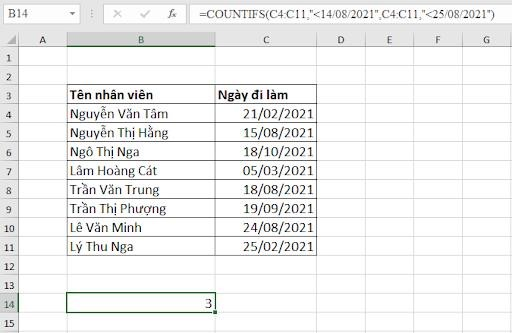
Công thức 1: Dùng hàm Countifs đếm ô trong khoảng số.
Dựa vào bảng trên tìm ra có bao nhiêu số giữa 10 và 20 (không bao gồm 10 và 20).
Chúng ta sẽ có công thức:.
COUNTIFS(“Cột Trong kho”,”>10″,”Cột Trong kho”,”<20″).
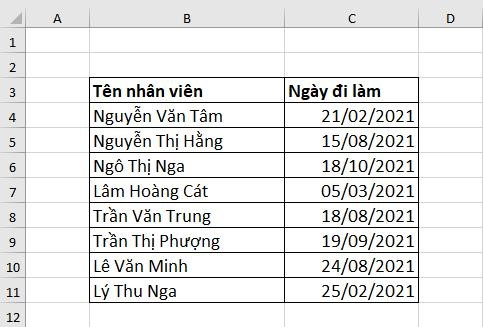
Ngoài ra nếu bạn muốn lấy luôn cả 10 và 20, thì trong công thức bạn có thể thêm dấu “=”. Ta có công thức:.
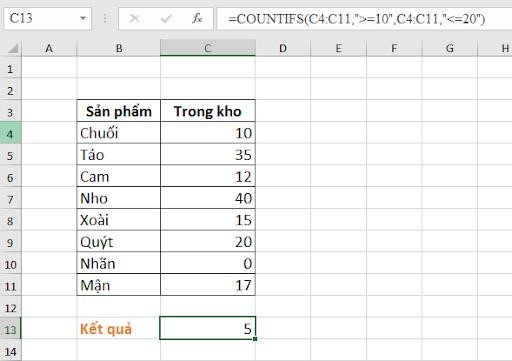
DẠNG 4: CÁCH DÙNG HÀM COUNTIFS VÀ COUNTIF VỚI ĐIỀU KIỆN NGÀY THÁNG
Công thức 1: Để đếm ngày trong một khoảng thời gian cụ thể.
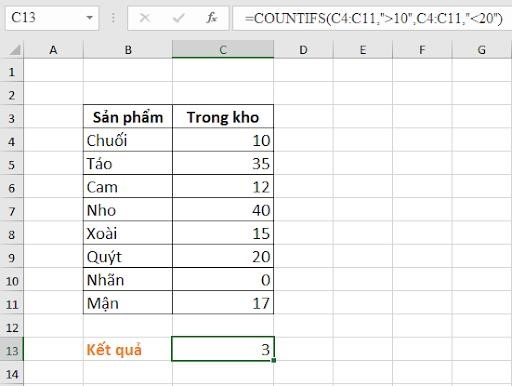
Cho bảng như bên trên, hãy đếm có bao nhiêu nhân viên bắt đầu đi làm từ khoảng thời gian 10/8/2021 đến 24/8/2021?
Với bảng trên, có ngày tháng cụ thể rõ ràng thì chúng ta có thể sử dụng hàm Countif và Countifs để đếm ngày.
Hàm Countif sẽ có công thức là:.
COUNTIFS(“Cột Ngày đi làm”,”<14/08/2021″,”Cột Ngày đi làm”,”<25/8/2021″).
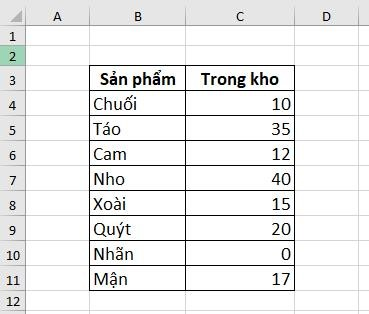
Dùng hàm Countif, công thức là:.
COUNTIF(“Cột Ngày đi làm”,”<14/08/2021″)-COUNTIF(“Cột Ngày đi làm”,”25/08/2021″).
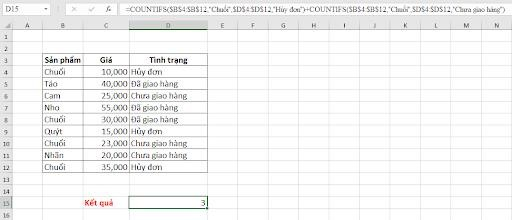
Công thức 2: Đếm ngày với nhiều điều kiện.
Bảng dữ liệu như sau:.
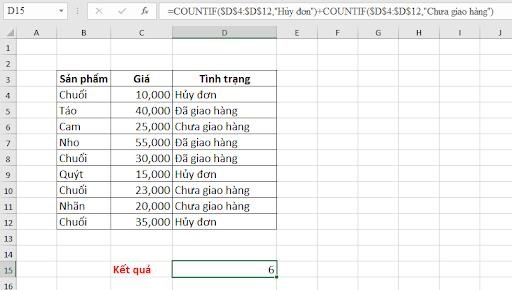
Hãy đếm số nhân viên đi làm từ ngày 15/08/2020 và nghỉ việc từ ngày 27/02/2021.
Theo yêu cầu của đề bài chúng ta sẽ xác định được rằng đi làm từ ngày 15/08/2021 sẽ là những ngày “lớn” hơn và nghỉ việc từ ngày 27/02/2021 sẽ là những ngày “nhỏ”hơn. Chúng ta sẽ có công thức:.
COUNTIFS(“Cột Ngày đi làm”,”>14/08/2020″,”Cột Ngày nghỉ việc”,”<28/02/2021″).
Lưu ý: Khi cho ngày vào công thức thì nên tăng giảm 1 ngày để phù hợp với yêu cầu của đề.
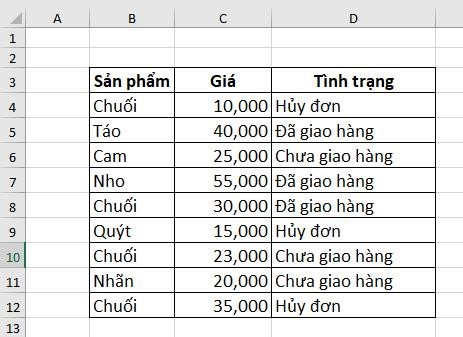
Công thức 3: Đếm ngày với nhiều điều kiện dựa trên ngày hiện tại.
Cho bảng như bên dưới:.
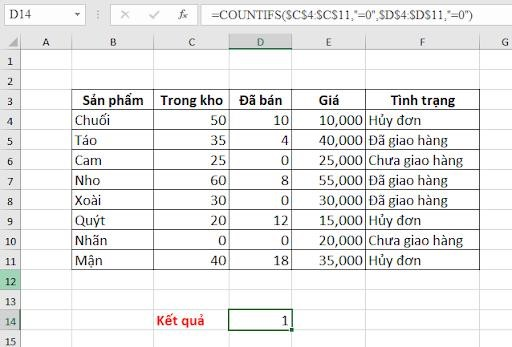
Dựa vào ngày bán và ngày giao, bạn hãy tìm ra còn bao nhiêu sản phẩm đã bán nhưng chưa giao.
Công thức Countifs để làm bài này như sau:.
COUNTIFS(“Cột Ngày bán”,”<“&TODAY(),”Cột Ngày giao”,”>”&TODAY()).
Lưu ý: Khi sử dụng công thức này, có hàm Today ở bên trong, thông thường phải có dấu bằng thì hàm mới hiểu được nhưng hàm lồng hàm chúng ta không thể để dấu “=” vào giữa, VÌ VẬY khi viết hàm Today nên chèn vào một kí tự đại diện (&) sẽ giúp hàm hiểu được và tính toán.
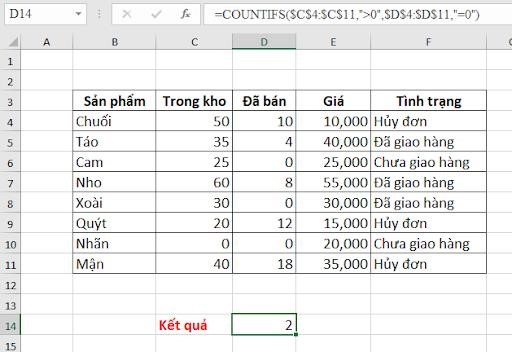
Hi vọng, sau khi đọc qua bài viết này bạn đã biết cách sử dụng hàm Countif và Countifs để có thể áp dụng vào những việc làm trong Excel của bạn tốt hơn. Chúc bạn sẽ áp dụng thành công hai loại hàm này vào trong công việc của bạn để có thể tiết kiệm thời gian.
Tham khảo các bài viết hữu ích khác của Uniace tại Chuyên Đề Excel.
Team Content Uniace.
